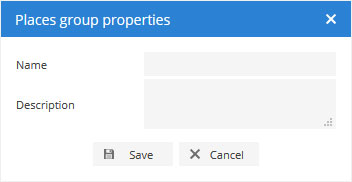Lugares
Esta sección permite marcar lugares importantes en el mapa, crear rutas y dibujar geocercas. Las rutas y geocercas se pueden usar en eventos para controlar el movimiento de dispositivos y reportes para obtener información detallada sobre un dispositivo en particular. Por ejemplo, cuando el automóvil o la carga llegan al punto deseado, puede recibir una notificación por e-mail o mensaje de texto corto (SMS).
Todas las entradas de lugares se pueden asignar a un grupo, importar, exportar y eliminar. Use los botones Grupos,
Importar,
Exportar,
Eliminar.
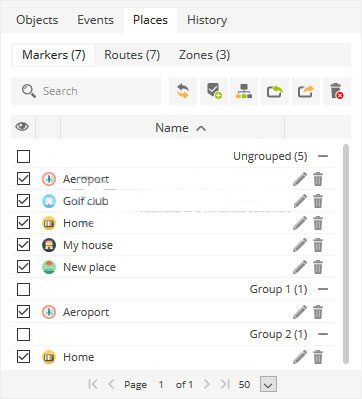
- Marcadores - permite crear nuevos y ver todos los marcadores disponibles.
- Rutas - crea rutas, se puede usar en eventos para controlar la entrada y salida de una ruta predefinida.
- Geocercas - permite crear nuevas y ver todas las geocercas disponibles, se puede usar en eventos para controlar la entrada y salida de una geocerca predefinida.
Buscar - buscar lugares por nombre.
Actualizar entradas.
Crear entrada.
Grupos.
Importar - importar marcadores, rutas o geocercas. Tipos de archivos admitidos para importación: CSV, PLC, KML.
Exportar - exportar marcadores, rutas o geocercas.
Eliminar entradas - elimina todas las entradas.
Casilla de visibilidad - activa o desactiva la visibilidad de los lugares en el mapa.
- Color de geocerca o icono de marcador - color del polígono de geocerca o icono de marcador redimensionado.
- Nombre del lugar - nombre de la geocerca o marcador.
Editar - editar geocerca o marcador.
Eliminar - elimina la geocerca o el marcador elegido.
Importar lugares
Los marcadores, rutas y geocercas se pueden importar mediante archivos CSV, PLC y KML.
Para importar marcadores, rutas o geocercas, haga lo siguiente:
- En el panel izquierdo, haga clic en la pestaña Lugares.
- Elija la subsección adecuada.
- Haga clic en el botón
importar.
- Elija el archivo para la importación de datos.
Ejemplo CSV:
Macadores
Los marcadores permiten marcar diferentes ubicaciones en el mapa colocando íconos en el mapa.
Agregar marcador
Para colocar un marcador en el mapa, haga lo siguiente:
- En el panel izquierdo, haga clic en la pestaña Lugares.
- Elija la sección Marcadores.
- Haga clic en el botón
Agregar marcador.
- Aparecerá la ventana de propiedades del marcador.
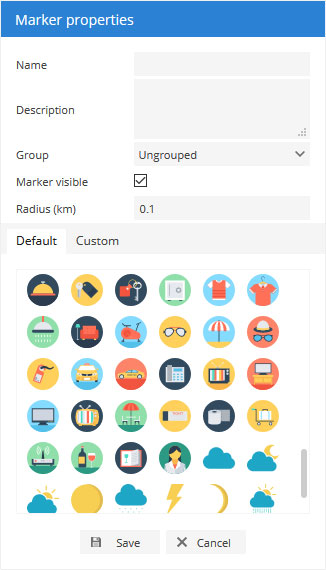
También se pueden utilizar imágenes personalizadas.
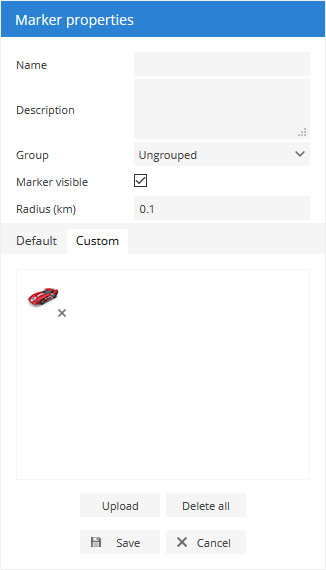
- Complete el nombre y la descripción (si es necesario).
- Elija el icono.
- Haga clic con el botón izquierdo del mouse en la ubicación deseada del mapa.
- Guardar Ajustes.
Editar marcador
- En el panel izquierdo, haga clic en la pestaña Lugares.
- Elija la sección Marcadores.
- En la lista de marcadores, haga clic
en el icono de edición.
- Edite la información necesaria.
- Para cambiar la posición del marcador, haga clic con el botón izquierdo del mouse en la nueva posición del mapa.
- Guardar cambios.
Rutas
La sección Rutas permite crear rutas y usarlas para recibir notificaciones sobre entradas y salidas. Esta característica permite monitorear la dependencia del dispositivo a la ruta.
Añadir ruta
Para agregar una ruta, haga lo siguiente:
- En el panel izquierdo, haga clic en la pestaña Lugares.
- Elija la sección Rutas.
- Haga clic en
el botón Agregar ruta.
- Aparecerá la ventana de propiedades de la ruta.
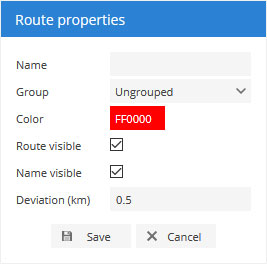
- Hacer clic con el mouse en el mapa agregará un punto de ruta.
- Hacer doble clic agregará el último punto.
- Arrastre puntos para modificar la ruta. Mueva el cursor del mouse al punto y presione la tecla "Del” (eliminar) en el teclado para eliminarlo.
- Guardar cambios.
Nota: los puntos de historial de dispositivos existentes se pueden exportar como una ruta que se puede importar en Lugares/Rutas.
Geocercas
Añadir Geocerca
Para agregar una geocerca, haga lo siguiente:
- En el panel izquierdo, haga clic en la pestaña Lugares.
- Elija la sección Geocercas.
- Haga clic en
el botón Agregar Geocerca.
- Aparecerá la ventana de propiedades de la geocerca.
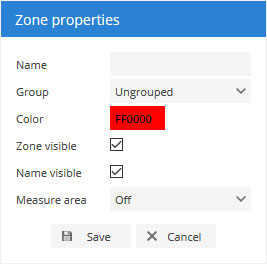
- Al hacer clic con el mouse en el mapa, se agregará un punto de geocerca.
- Hacer doble clic agregará el último punto.
- Arrastre puntos para modificar la geocerca. Mueva el cursor del mouse al punto y presione la tecla "Del" (eliminar) en el teclado para eliminarlo.
- Guardar cambios.
Editar geocerca
Para editar la geocerca, haga lo siguiente:
- En el panel izquierdo, haga clic en la pestaña Lugares.
- Elija la sección Geocercas.
- Elija la geocerca y haga clic en el botón
Editar geocerca.
- Aparecerán puntos de geocerca.
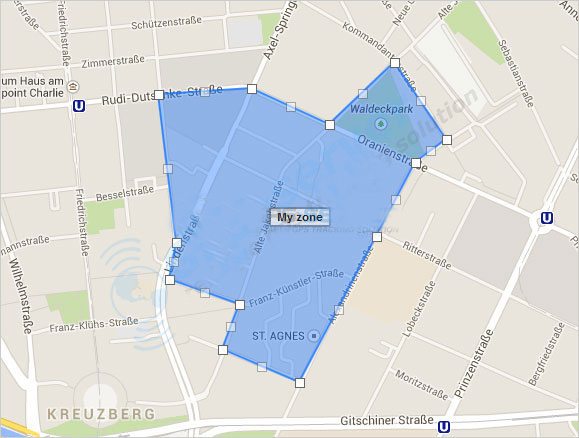
- Arrastre cualquier punto a la posición deseada.
- Guardar cambios.
Grupos
Para agregar un grupo, haga lo siguiente:
- En el panel izquierdo, haga clic en la pestaña Lugares.
- Haga clic en el botón de
grupos.
- Aparecerá la ventana de grupos.

Para agregar un grupo, haga lo siguiente:
- En la ventana Grupos, en la esquina inferior izquierda, presione el botón
.
- Aparecerá la ventana de propiedades del grupo de lugares.